TỰ TIN LÀ NGƯỜI DÙNG IPHONE LÂU NĂM! VẬY 10 BÍ MẬT DƯỚI ĐÂY BẠN LIỆU ĐÃ BIẾT?
Có thể nói iPhone là chiếc điện thoại hàng đầu có hệ sinh thái người dùng đông đảo bậc nhất. Tuy nhiên, với sự phát triển của mình, iPhone cũng nhiều phen khiến ngay cả người dùng lâu năm cũng phải ngỡ ngàng: Hóa ra mình chưa hiểu “dế yêu” như mình vẫn nghĩ!
Hãy cùng WordPhone khám phá 10 tính năng trên iPhone để xem liệu bạn đã sử dụng được tối đa chiếc điện thoại của mình chưa nhé!
1. Đặt hẹn giờ phát nhạc khi ngủ
Tính năng hẹn giờ phát nhạc trên các ứng dụng âm nhạc không còn là điều gì xa lạ với bạn. Nhưng bạn có biết, chính iPhone cũng phát triển tính năng này nhằm dẹp tan nỗi lo nhạc phát cả đêm sẽ ảnh hưởng tới giấc ngủ.
- Bạn chỉ cần mở ứng dụng Clock (Đồng hồ), sau đó đặt bộ hẹn giờ theo thời gian mong muốn và chọn nhãn When Time Ends - tại đây thay vì chọn nhạc chuông, bạn hãy cuộn xuống để chọn Stop Playing.
Bây giờ thì bạn có thể yên tâm đi ngủ và để chiếc điện thoại của mình làm phần còn lại.
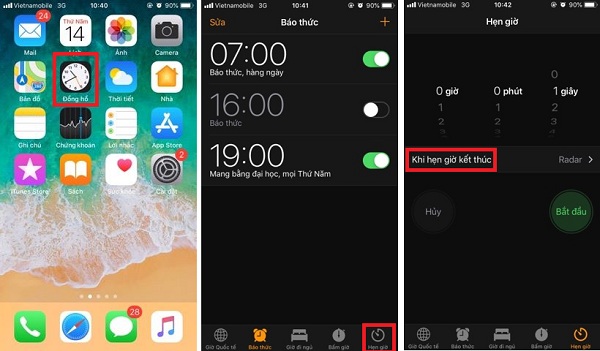
Cách hẹn giờ tắt nhạc trên điện thoại iPhone
2.Tạo độ rung tùy chỉnh cho tin nhắn
Theo bản mặc định của iPhone, những độ xung rung tiêu chuẩn cho văn bản đã được thiết lập, tuy nhiên không phải ai cũng hài lòng với mức độ rung như vậy. Do đó, người dùng có thể dễ dàng tạo các mẫu rung động của riêng mình.
Đây là cách để bạn thiết lập mức độ rung như ý muốn:
- Rất đơn giản, khởi chạy ứng dụng Settings trên iPhone, sau đó nhấn vào Sounds
- Chọn mục Ringtone (nhạc chuông) => Vibration sau đó cuộn xuống và chọn Create New Vibration.
- Bắt đầu ghi và chạm vào giữa theo trình tự mà mình trong khoảng thời gian muốn rung. Khi đã hoàn tất, dừng ghi và lưu mẫu lại. Bản lưu này sẽ được lưu lại trong danh sách các mẫu tùy chỉnh.
- Thiết lập này cho phép bạn có thể đặt chế độ rung tùy chỉnh cho tất cả các số liên lạc trong danh bạ của mình.

Tạo độ rung tùy chỉnh cho tin nhắn
3. Làm sạch RAM
RAM đầy những dữ liệu rác sẽ khiến cho iPhone của bạn trở nên ì ạch và chạy kém mượt hơn. Dưới đây là một mẹo đơn giản để giúp cho iPhone của bạn chạy nhanh hơn trong thời gian ngắn:
- Giữ nút Sleep/Wake/Nguồn cho tới khi màn hình hiện lên thông báo “Slide to power off” sau đó thả nút Sleep/Wake/Nguồn và bấm giữ nút Home.
Trong vài giây sau đó, màn hình iPhone sẽ nhấp nháy một chút và quay về màn hình chính. Điều gì vừa xảy ra ư? RAM trên iPhone hoặc iPad đã được dọn sạch, giúp cho thiết bị nhanh hơn đáng kể.
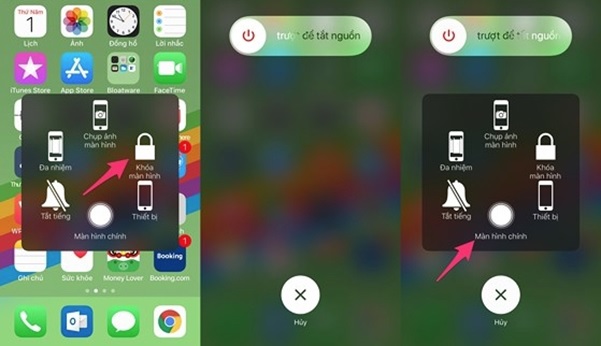
Cách làm sạch RAM trên iPhone, giúp máy chạy cực mượt mà
4. Loại bỏ quảng cáo khó chịu khi đang chơi game
Bạn cảm thấy phiền nhiễu mỗi khi đang “đua TOP” cùng bạn bè mà những quảng cáo vô duyên lại chen ngang? Rất đơn giản, bạn chỉ cần chuyển điện thoại sang chế độ máy bay tạm thời. Nhưng dĩ nhiên, điều này chỉ phù hợp với những game có sẵn trên máy, còn đối với game online thì lại hoàn toàn vô dụng.
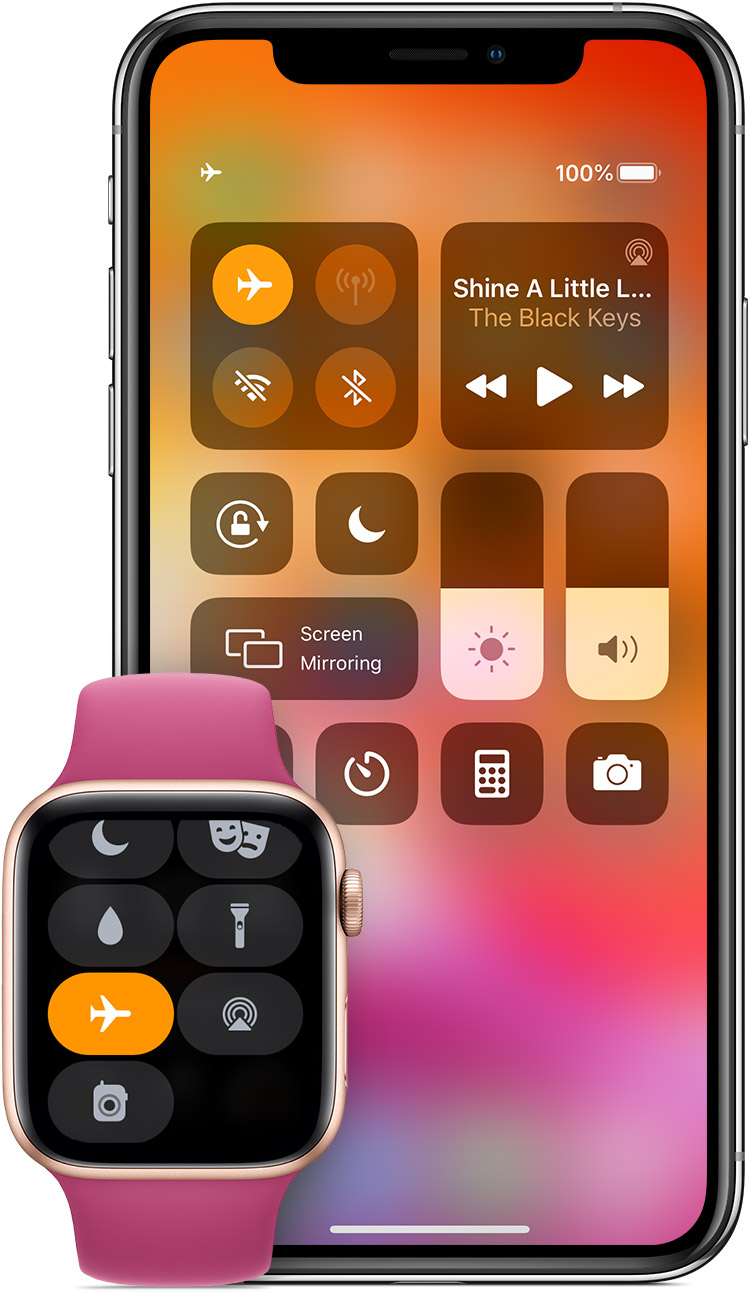
Mẹo chặn quảng cáo khi chơi game trên iPhone
5. Xem thời gian trên iMessage
Nếu bạn muốn xem thời gian chính xác cho một tin nhắn cụ thể đã được trên iMessage thì hãy mở ứng dụng tin nhắn. Chọn vào chuỗi tin nhắn mà bạn muốn xem thời gian cụ thế, sau đó trượt ngón tay từ trái sang phải sẽ thấy thời gian của từng tin nhắn riêng lẻ.
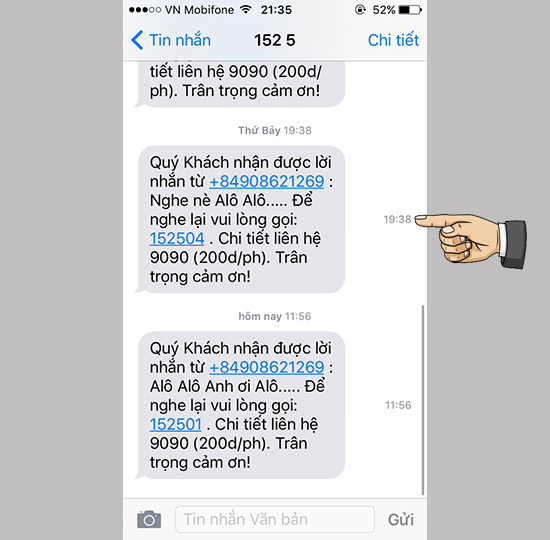
Cách hiển thị giờ nhận tin nhắn trên iPhone
6. Đếm số ký tự tin nhắn văn bản
Để tránh tình trạng tiền cước SMS phí phạm vì vượt quá ký tự, người dùng có thể bật tính năng đếm ký tự trên iPhone để biết được mỗi văn bản đã rơi vào bao nhiêu ký tự bằng cách thiết lập đếm số như trên World.
Rất dễ dàng, hãy chọn Settings và cuộn đến tùy chọn Messages. Trong phần Messages hãy chạm vào nút bên phải Character Count để bật nó.
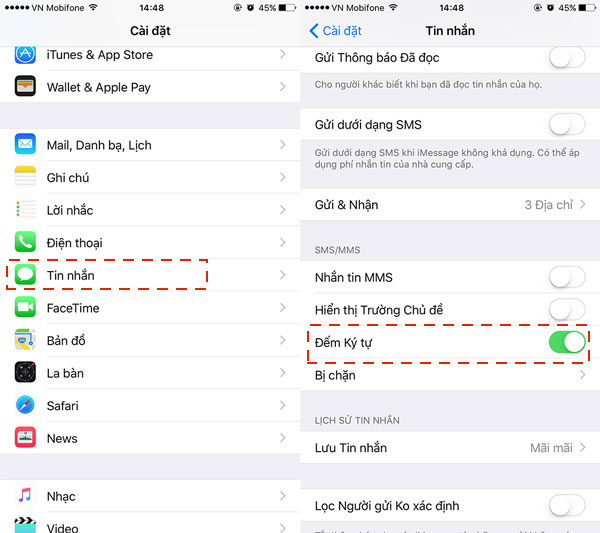
Kích hoạt đếm ký tự SMS để tiết kiệm hơn khi nhắn tin trên iPhone
7. Xóa chữ số trong ứng dụng máy tính
Nếu mắc lỗi trong việc nhập chữ số khi thực hiện với ứng dụng máy tính, người dùng chỉ cần vuốt ngón tay sang trái hoặc phải của các số để xóa chữ số cuối cùng.
8.Khôi phục các thẻ Safari đã đóng gần đây
Nếu vô tình đóng một thẻ hoặc muốn mở lại một thẻ mà mình đã truy cập gần đây, bạn chỉ cần nhấn và giữ nút dấu cộng ở dưới cùng của màn hình.
9. Sử dụng mã ẩn
Tất cả iPhone đều có mã dịch vụ bí mật, và người dùng có thể sử dụng để nhận thông tin khác nhau về tiện ích, nhà điều hành di động và mạng di động. Ví dụ: nếu nhập mã *3001#12345#*, người dùng sẽ thấy một menu ẩn có thông tin về thẻ SIM, nhà điều hành mạng, cường độ tín hiệu,…
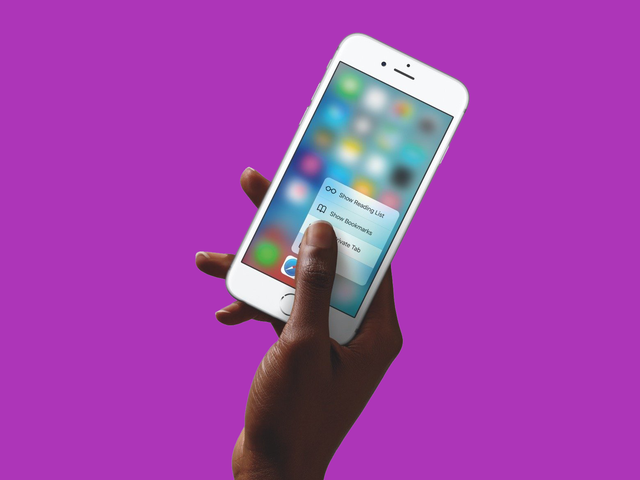
Sử dụng mã ẩn trên iPhone
10. Cải thiện tốc độ Wi-Fi
Sử dụng chức năng Wi-Fi Assist, người dùng có thể dễ dàng thiết lập điện thoại của mình để tự động chuyển sang kết nối di động khi tín hiệu mạng Wi-Fi kém.

Tính năng Wifi Assist giúp tăng tốc độ bắt Wifi
Bạn đã biết về bao nhiêu trong số 10 mẹo trên đây rồi? Hãy để lại comment cho WORLDPHONE biết nhé!
